ಹಿಂದೆಂದಿಗಿಂತಲೂ ಹೆಚ್ಚಾಗಿ, ಜನರು ತಮ್ಮ ವೈಯಕ್ತಿಕ ಡೇಟಾ ಮತ್ತು ಮಾಹಿತಿಯನ್ನು ರಕ್ಷಿಸುವ ಬಗ್ಗೆ ಕಾಳಜಿ ವಹಿಸುತ್ತಾರೆ, ವಿಶೇಷವಾಗಿ ಇದು ಅವರ ಐಫೋನ್ನಲ್ಲಿ ಸಂಗ್ರಹಿಸಿದಾಗ. ಅದೃಷ್ಟವಶಾತ್, ಆಪಲ್ ಅಂತರ್ನಿರ್ಮಿತ ಕೆಲವು ಅದ್ಭುತ ವೈಶಿಷ್ಟ್ಯಗಳನ್ನು ಹೊಂದಿದೆ, ಅದು ನಿಮಗೆ ನಿಖರವಾಗಿ ಸಹಾಯ ಮಾಡುತ್ತದೆ. ಈ ಲೇಖನದಲ್ಲಿ, ನಿಮ್ಮ ಐಫೋನ್ನಲ್ಲಿ ಎರಡು ಅಂಶ ದೃ hentic ೀಕರಣ ಯಾವುದು ಮತ್ತು ನೀವು ಅದನ್ನು ಹೊಂದಿಸಬೇಕೇ ಅಥವಾ ಬೇಡವೇ ಎಂದು ನಾನು ವಿವರಿಸುತ್ತೇನೆ !
ಐಫೋನ್ನಲ್ಲಿ ಎರಡು ಅಂಶಗಳ ದೃ hentic ೀಕರಣ ಎಂದರೇನು?
ಎರಡು ಅಂಶಗಳ ದೃ hentic ೀಕರಣವು ನಿಮ್ಮ ಆಪಲ್ ಐಡಿ ಮಾಹಿತಿಯನ್ನು ರಕ್ಷಿಸಲು ಸಹಾಯ ಮಾಡುವ ಐಫೋನ್ ಭದ್ರತಾ ಅಳತೆಯಾಗಿದೆ. ನಿಮ್ಮ ಪಾಸ್ವರ್ಡ್ ಅನ್ನು ಯಾರಾದರೂ ತಿಳಿದಿದ್ದರೆ ಅಥವಾ ಕದಿಯುತ್ತಿದ್ದರೆ, ಆ ವ್ಯಕ್ತಿಯು ನಿಮ್ಮ ಖಾತೆಯನ್ನು ಪ್ರವೇಶಿಸುವುದನ್ನು ತಡೆಯಲು ಎರಡು ಅಂಶಗಳ ದೃ hentic ೀಕರಣವು ಎರಡನೇ ಹಂತದ ಸುರಕ್ಷತೆಯನ್ನು ಒದಗಿಸುತ್ತದೆ.
ಎರಡು ಅಂಶಗಳ ದೃ hentic ೀಕರಣವು ಹೇಗೆ ಕಾರ್ಯನಿರ್ವಹಿಸುತ್ತದೆ
ಎರಡು ಅಂಶಗಳ ದೃ hentic ೀಕರಣವನ್ನು ಆನ್ ಮಾಡಿದಾಗ, ನೀವು ನಂಬುವ ಸಾಧನಗಳಲ್ಲಿ ಮಾತ್ರ ನಿಮ್ಮ ಆಪಲ್ ಐಡಿಗೆ ಲಾಗ್ ಇನ್ ಮಾಡಲು ನಿಮಗೆ ಸಾಧ್ಯವಾಗುತ್ತದೆ. ಹೊಸ ಸಾಧನದಲ್ಲಿ ನಿಮ್ಮ ಆಪಲ್ ಐಡಿ ಖಾತೆಗೆ ಲಾಗ್ ಇನ್ ಮಾಡಲು ನೀವು ಪ್ರಯತ್ನಿಸಿದಾಗ, ನಿಮ್ಮ ವಿಶ್ವಾಸಾರ್ಹ ಸಾಧನಗಳಲ್ಲಿ ಆರು-ಅಂಕಿಯ ಪರಿಶೀಲನೆ ಕೋಡ್ ಕಾಣಿಸುತ್ತದೆ.
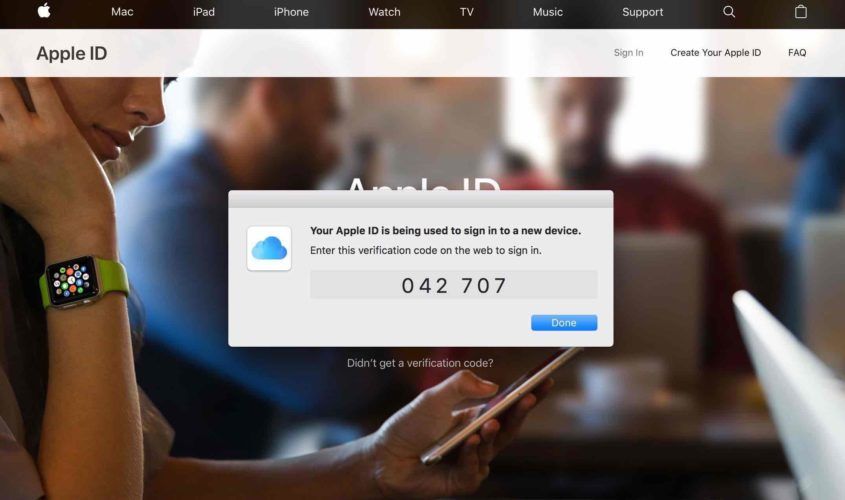
ನೀವು ಲಾಗ್ ಇನ್ ಮಾಡಲು ಪ್ರಯತ್ನಿಸುವ ಹೊಸ ಸಾಧನದಲ್ಲಿ ಆ ಪರಿಶೀಲನಾ ಕೋಡ್ ಅನ್ನು ನೀವು ನಮೂದಿಸಬೇಕಾಗುತ್ತದೆ. ಉದಾಹರಣೆಗೆ, ನೀವು ಇದೀಗ ಹೊಸ ಐಫೋನ್ ಪಡೆದುಕೊಂಡಿದ್ದರೆ ಮತ್ತು ನಿಮ್ಮ ಆಪಲ್ ಐಡಿಗೆ ಮೊದಲ ಬಾರಿಗೆ ಲಾಗ್ ಇನ್ ಮಾಡಲು ಪ್ರಯತ್ನಿಸುತ್ತಿದ್ದರೆ, ಪರಿಶೀಲನಾ ಕೋಡ್ ನೀವು ಈಗಾಗಲೇ ಹೊಂದಿರುವ ಮ್ಯಾಕ್ ಅಥವಾ ಐಪ್ಯಾಡ್ನಲ್ಲಿ ಕಾಣಿಸಿಕೊಳ್ಳಬಹುದು.
ಹೊಸ ಸಾಧನದಲ್ಲಿ ನೀವು ಆರು-ಅಂಕಿಯ ಪರಿಶೀಲನಾ ಕೋಡ್ ಅನ್ನು ನಮೂದಿಸಿದ ನಂತರ, ಆ ಸಾಧನವು ವಿಶ್ವಾಸಾರ್ಹವಾಗುತ್ತದೆ. ನಿಮ್ಮ ಆಪಲ್ ಐಡಿ ಪಾಸ್ವರ್ಡ್ ಅನ್ನು ನೀವು ಬದಲಾಯಿಸಿದರೆ, ನಿಮ್ಮ ಆಪಲ್ ಐಡಿಯಿಂದ ಸಂಪೂರ್ಣವಾಗಿ ಲಾಗ್ out ಟ್ ಆಗಿದ್ದರೆ ಅಥವಾ ನೀವು ಸಾಧನವನ್ನು ಅಳಿಸಿದರೆ ಮಾತ್ರ ನಿಮಗೆ ಆರು-ಅಂಕಿಯ ಕೋಡ್ನೊಂದಿಗೆ ಕೇಳಲಾಗುತ್ತದೆ.
ಎರಡು ಅಂಶಗಳ ದೃ hentic ೀಕರಣವನ್ನು ನಾನು ಹೇಗೆ ಆನ್ ಮಾಡುವುದು?
ನಿಮ್ಮ ಐಫೋನ್ನಲ್ಲಿ ಎರಡು ಅಂಶಗಳ ದೃ hentic ೀಕರಣವನ್ನು ಆನ್ ಮಾಡಲು, ಸೆಟ್ಟಿಂಗ್ಗಳನ್ನು ತೆರೆಯಿರಿ ಮತ್ತು ಪರದೆಯ ಮೇಲ್ಭಾಗದಲ್ಲಿ ನಿಮ್ಮ ಹೆಸರನ್ನು ಟ್ಯಾಪ್ ಮಾಡಿ. ನಂತರ, ಪಾಸ್ವರ್ಡ್ ಮತ್ತು ಭದ್ರತೆಯನ್ನು ಟ್ಯಾಪ್ ಮಾಡಿ.
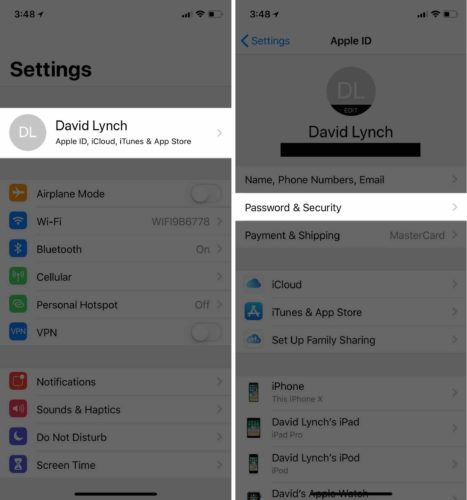
ನೀವು ಈಗಾಗಲೇ ಇಲ್ಲದಿದ್ದರೆ ನಿಮ್ಮ ಆಪಲ್ ಐಡಿಯನ್ನು ನಮೂದಿಸಲು ನಿಮ್ಮನ್ನು ಕೇಳಬಹುದು. ಅಂತಿಮವಾಗಿ, ಟ್ಯಾಪ್ ಮಾಡಿ ಎರಡು-ಅಂಶ ದೃ hentic ೀಕರಣವನ್ನು ಆನ್ ಮಾಡಿ .
ನಾನು ಎರಡು ಅಂಶಗಳ ದೃ hentic ೀಕರಣವನ್ನು ಆಫ್ ಮಾಡಬಹುದೇ?
ನಿಮ್ಮ ಆಪಲ್ ಐಡಿ ಖಾತೆಯನ್ನು ರಚಿಸಿದ್ದರೆ ಐಒಎಸ್ 10.3 ಅಥವಾ ಮ್ಯಾಕೋಸ್ ಸಿಯೆರಾ 10.12.4 ಮೊದಲು , ನೀವು ಎರಡು ಅಂಶಗಳ ದೃ hentic ೀಕರಣವನ್ನು ಆಫ್ ಮಾಡಬಹುದು. ನಿಮ್ಮ ಆಪಲ್ ಐಡಿ ಖಾತೆಯನ್ನು ಅದರ ನಂತರ ರಚಿಸಿದ್ದರೆ, ಅದನ್ನು ಆನ್ ಮಾಡಿದ ನಂತರ ಅದನ್ನು ಆಫ್ ಮಾಡಲು ನಿಮಗೆ ಸಾಧ್ಯವಾಗದಿರಬಹುದು.
ಎರಡು ಅಂಶಗಳ ದೃ hentic ೀಕರಣವನ್ನು ಆಫ್ ಮಾಡಲು, ಗೆ ಹೋಗಿ ಆಪಲ್ ಐಡಿ ಲಾಗಿನ್ ಪುಟ ಮತ್ತು ನಿಮ್ಮ ಖಾತೆಗೆ ಸೈನ್ ಇನ್ ಮಾಡಿ. ಕೆಳಗೆ ಸ್ಕ್ರಾಲ್ ಮಾಡಿ ಭದ್ರತೆ ವಿಭಾಗ ಮತ್ತು ಕ್ಲಿಕ್ ಮಾಡಿ ತಿದ್ದು .
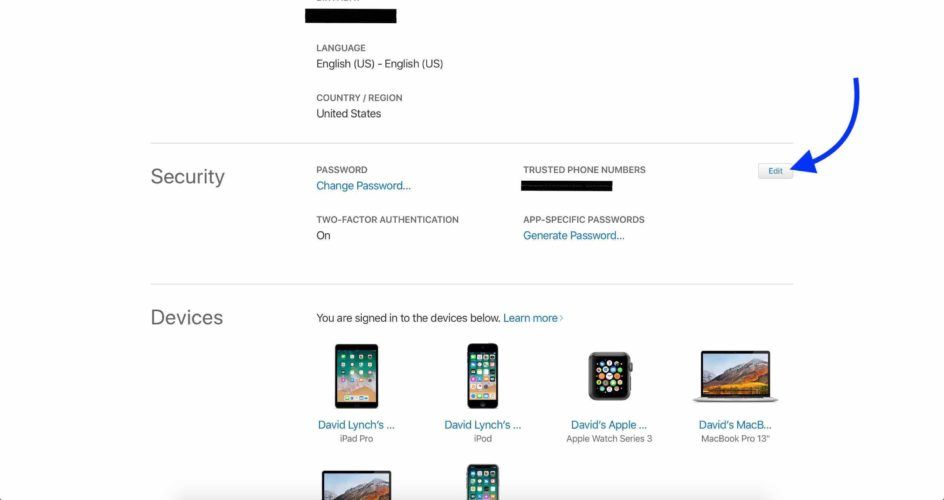
ಅಂತಿಮವಾಗಿ, ಕ್ಲಿಕ್ ಮಾಡಿ ಎರಡು-ಅಂಶ ದೃ hentic ೀಕರಣವನ್ನು ಆಫ್ ಮಾಡಿ .
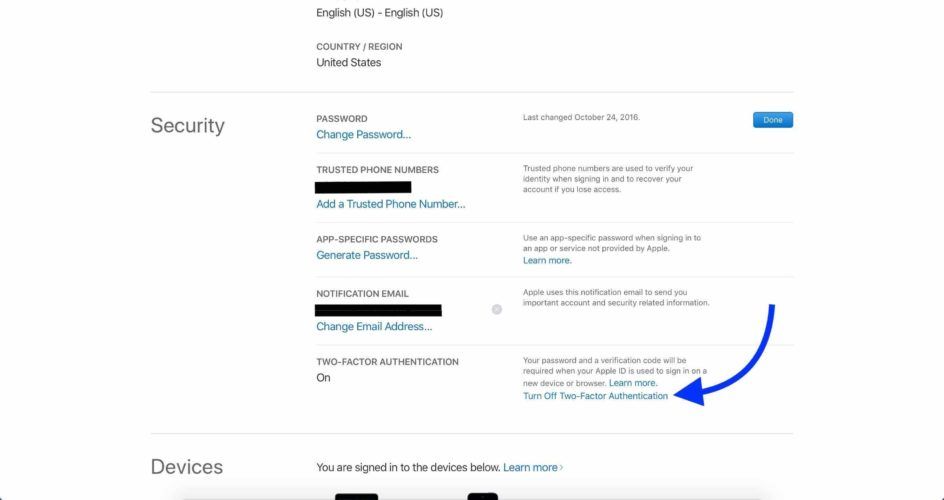
ಕೆಲವು ಭದ್ರತಾ ಪ್ರಶ್ನೆಗಳನ್ನು ನಮೂದಿಸಲು ನಿಮ್ಮನ್ನು ಕೇಳಲಾಗುತ್ತದೆ, ನಂತರ ಎರಡು ಅಂಶಗಳ ದೃ hentic ೀಕರಣವನ್ನು ಆಫ್ ಮಾಡುವ ನಿಮ್ಮ ನಿರ್ಧಾರವನ್ನು ದೃ irm ೀಕರಿಸಿ.
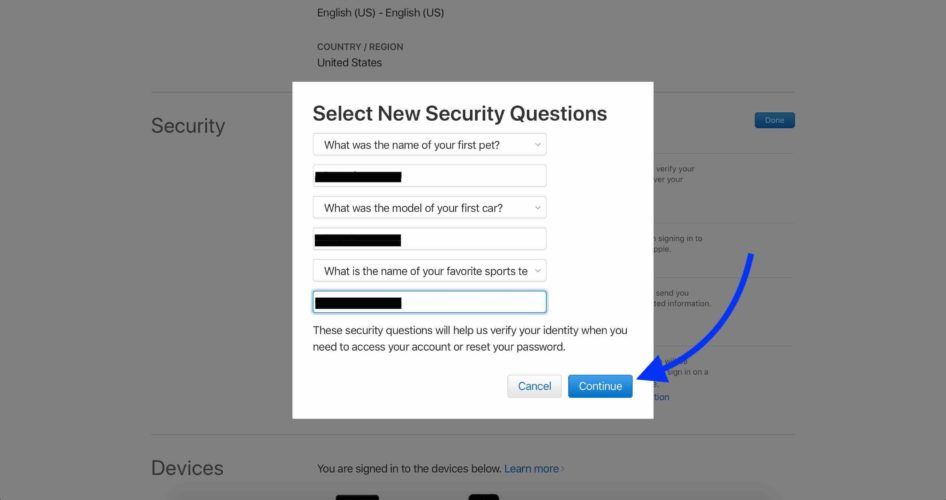
ನಿಮ್ಮ ಐಫೋನ್ನಲ್ಲಿ ಹೆಚ್ಚುವರಿ ಭದ್ರತೆ!
ನಿಮ್ಮ ವೈಯಕ್ತಿಕ ಮಾಹಿತಿಗಾಗಿ ಹೆಚ್ಚುವರಿ ಸುರಕ್ಷತೆಯ ಪದರವನ್ನು ನೀವು ಯಶಸ್ವಿಯಾಗಿ ಸೇರಿಸಿದ್ದೀರಿ. ನಿಮ್ಮ ಸ್ನೇಹಿತರು ಮತ್ತು ಕುಟುಂಬಕ್ಕೆ ಅವರ ಐಫೋನ್ನಲ್ಲಿ ಎರಡು ಅಂಶಗಳ ದೃ hentic ೀಕರಣದ ಬಗ್ಗೆ ಕಲಿಸಲು ಈ ಲೇಖನವನ್ನು ಸಾಮಾಜಿಕ ಮಾಧ್ಯಮದಲ್ಲಿ ಹಂಚಿಕೊಳ್ಳಲು ನಾನು ನಿಮ್ಮನ್ನು ಪ್ರೋತ್ಸಾಹಿಸಿದೆ. ನಿಮ್ಮ ಐಫೋನ್ ಬಗ್ಗೆ ಅಥವಾ ನಿಮ್ಮ ವೈಯಕ್ತಿಕ ಮಾಹಿತಿಯನ್ನು ರಕ್ಷಿಸುವ ಬಗ್ಗೆ ನೀವು ಯಾವುದೇ ಪ್ರಶ್ನೆಗಳನ್ನು ಹೊಂದಿದ್ದರೆ, ಕೆಳಗಿನ ಪ್ರತಿಕ್ರಿಯೆಯನ್ನು ನೀಡಿ!